 TempSender
TempSender
メール送信専用アプリ TempSender(テンプセンダー)
TempSender(テンプセンダー)はメールを簡単に送信するツールです。
ファイルやメッセージをさっさと送るために開発されました。
受信機能はありません。
- 基本的には他の一般的なメールソフトを使っていて、
- 気が知れた相手に簡単に送りたい
- 普段使っているメールソフトに履歴を残すほどでは無い
という場合に利用されることを想定しています。
- メールを手早く送るため、以下の特徴があります。
- 履歴を活用しやすい画面
- 添付ファイルをEXEにドラッグ&ドロップしただけで起動
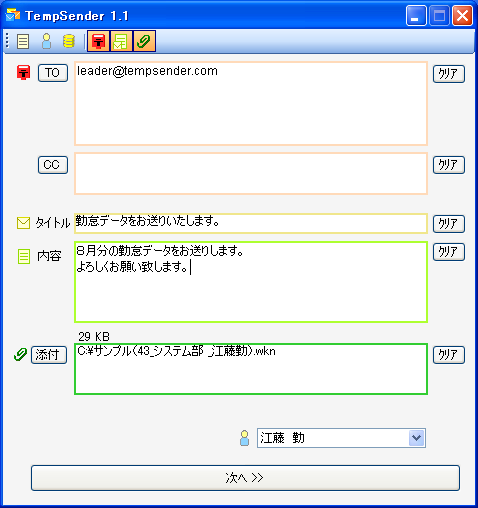
最新バージョン
Ver1.3 ..... 2009/01/29
ダウンロード
Vectorよりダウンロードできます。
メール送信ソフト TempSender(テンプセンダー)
http://www.vector.co.jp/soft/winnt/net/se460346.html
※ダウンロードの前に、「利用規約」をご覧ください。
使い方
1.アカウントの設定
ツールバーより「アカウント設定」をクリックすると、設定画面が表示されます。
アカウント情報は複数設定できます。
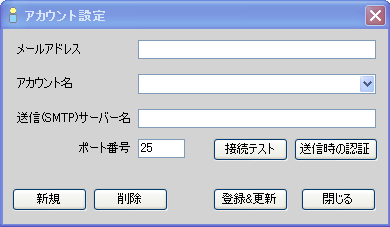
※送信時にPOP3による認証やSMTP認証が必要な場合は、
送信時の認証ボタンから設定して下さい。
2.送信
①メイン画面に必要事項を入力します。
添付ファイルは、エクスプローラーからドラッグ&ドロップしても選択できます。
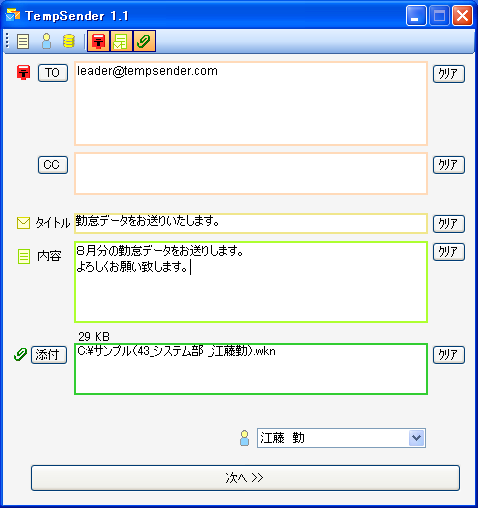
画面下の「次へ」ボタンをクリックします。
②送信確認画面が表示されるので、内容を確認します。
また、ここでも編集が可能です。
- タイトル、本文、アカウントの編集
→ダブルクリックすると編集ウィンドウが表示されます。
- 宛先のアドレスに名前をつけたい
→宛先をダブルクリックします。
- 添付ファイルを増やしたい
→エクスプローラからドラッグ&ドロップします。
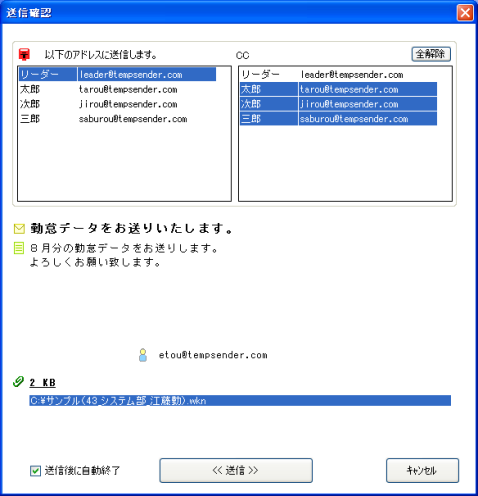
確認画面が表示されるので、送信ボタンをクリックします。
送信中は、マウスカーソルが砂時計になります。
送信が終わると、完了メッセージが表示され、最初の画面に戻ります。
※宛先やアカウントの名前は、送信先には伝わりません。
操作側の識別子とお考え下さい。
3.履歴の活用
履歴を活用して、簡単にメールを送ることができます。
①まるごと活用
ツールバーの送信ログをクリックすると、送信履歴の一覧が表示されます。
一覧より選択して展開ボタンをクリックすると、入力エリアに過去の送信内容がセットされます。
(一覧をダブルクリックしても展開されます。)
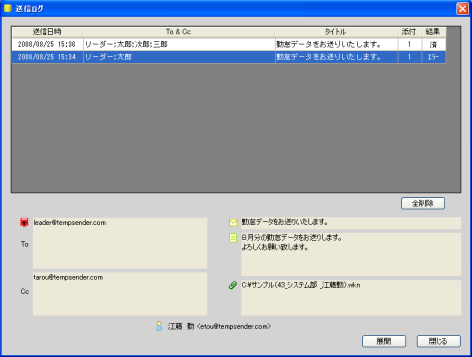
②その都度活用(添付ファイル)
添付ファイルは、添付ボタンを押すことで履歴を表示させることができます。
前に他の人に送ったものを・・・という場合に使用されることを想定しています。
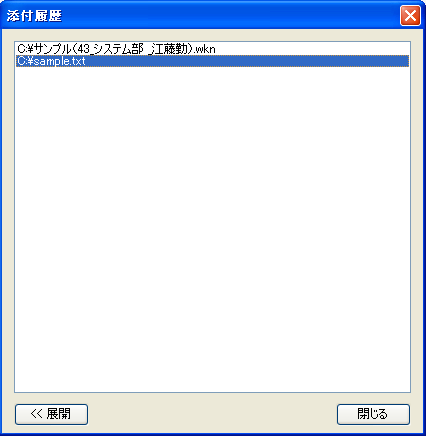
掲載履歴
初版公開
2008年 7月